魅族MX3如何给手机联系人添加显示图像
魅族MX3的联系人管理APP可以给联系人添加显示的图像,但是在设置图片的过程如果设置不当就会出现查看联系人的时候无法显示我们想要看到的内容,这给我们的使用带不便。下面将介绍如何巧妙设置使得所显示的图片是我们想要显示的内容。
在进入联系人管理页面
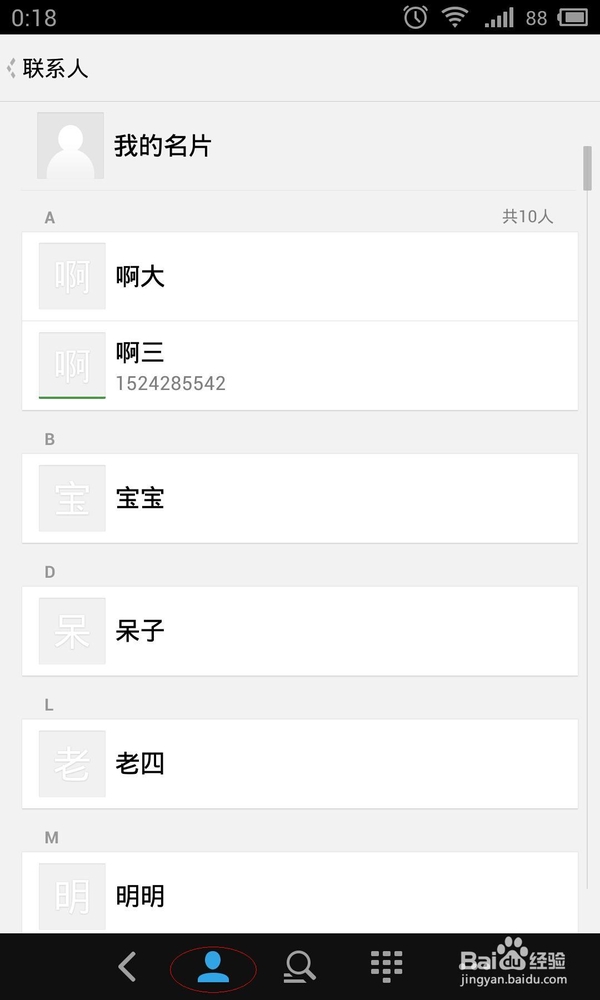
在这里以图中的联系人啊三为例,点击啊三的名片
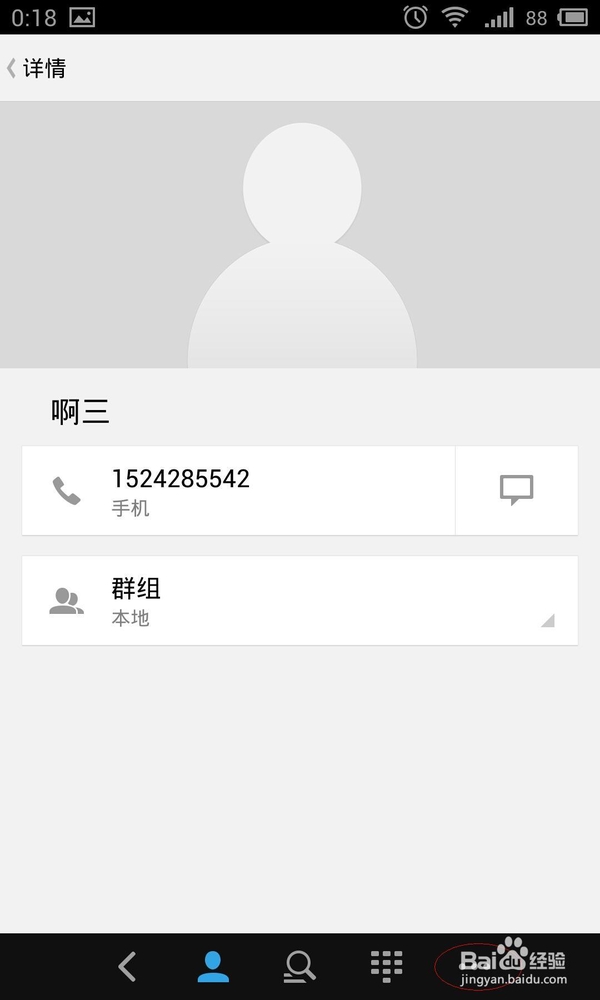
点击右下角

选择编辑联系人
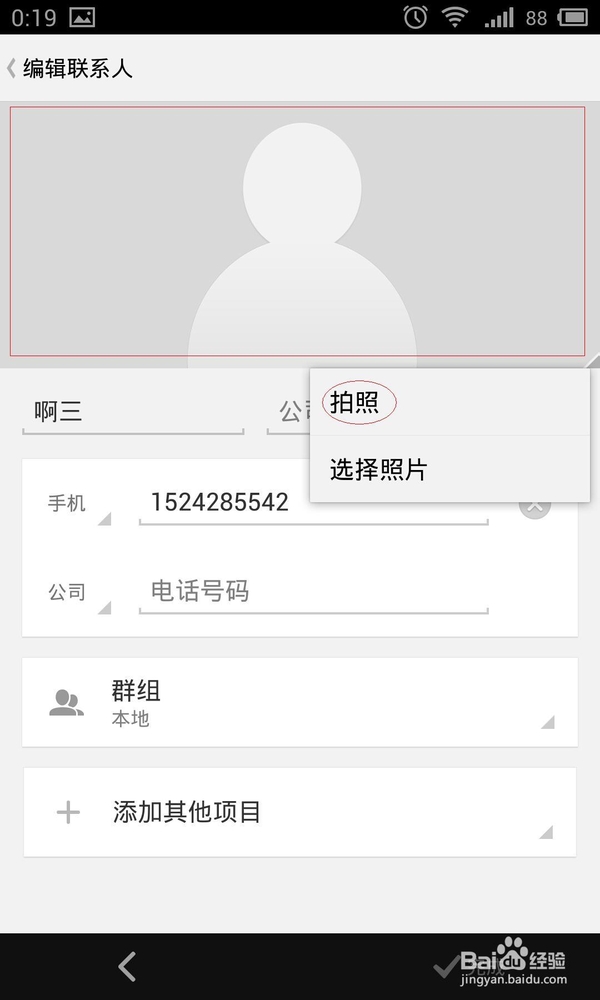
点击照片区域,选择其中一个,这里以选择本地照片为例

选择一个想要放置的照片,然后点击保存
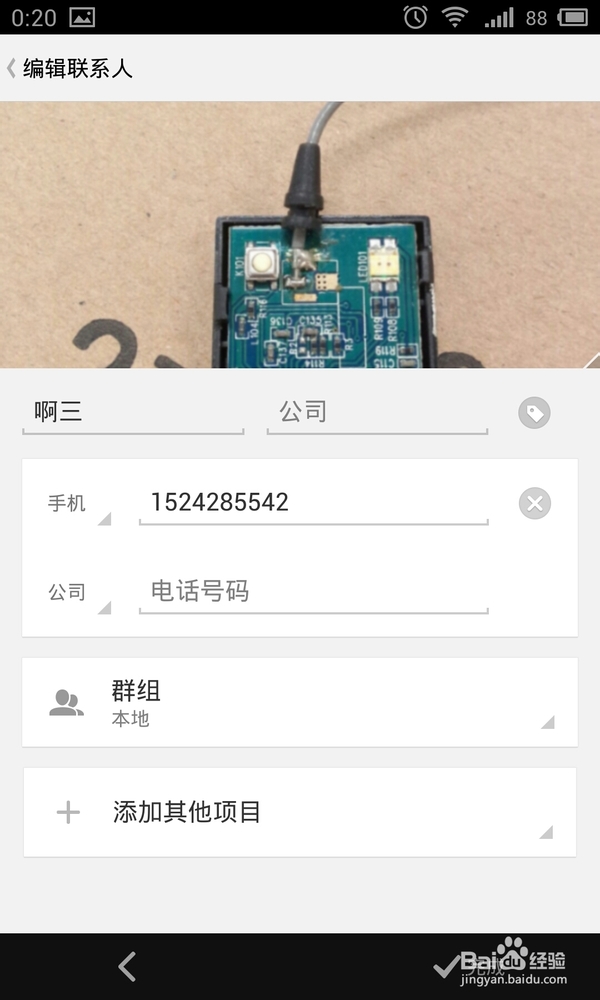
这时候我们会发现照片在这里只显示了一部分,而没有显示照片中的电路主体,不是我们所需要的,所以需要进行改进。重新进入选择照片页面,细心的人会发现上部有提示:缩放画面调整大小,就是利用这点进行调整。两个手指点击图片进行缩放操作并且移动到合适的位置,另一个手在此时点击保存,这时就能够显示我们所需要的部分。
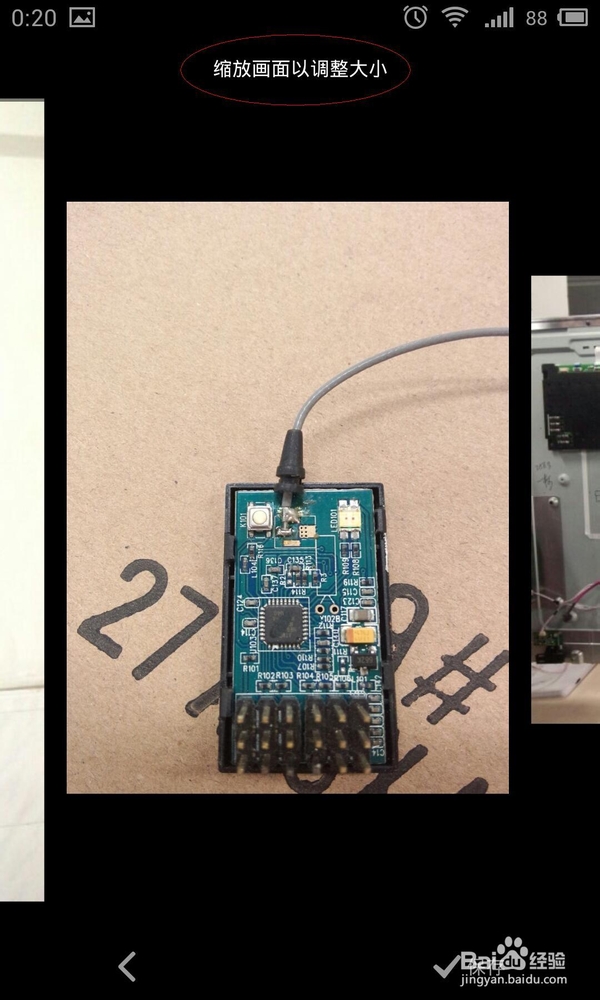
结果如下图所示,但是我们发现这个窗口两边有黑边,显得比较难看,

那么我们可以使用一个技巧可以使得显示窗口充满显示的照片,同样两个手指点击图片进行缩放操作,然后移动到上部,再进行放大操作,如下图所示,另一个手在此时点击保存。
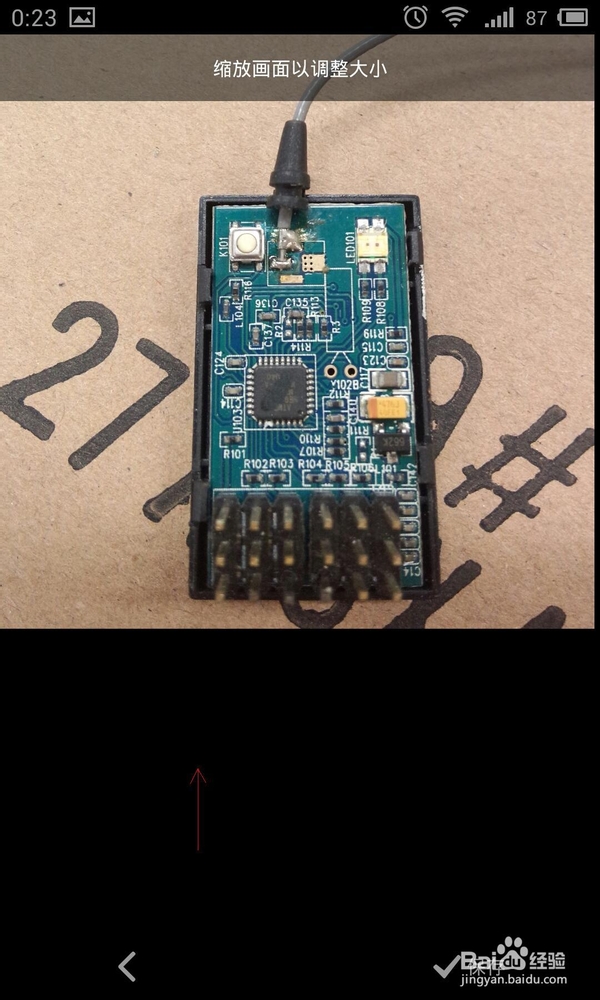
效果如下图所示,这个是一个取舍的过程,

如果想要显示更多的照片内容,则把照片往小缩,但是会出现黑边,如果不想出现黑边那么显示的内容将会减少,但是在只需要显示图片中的某一个局部并且无黑边那么这个方法将会帮助到你。
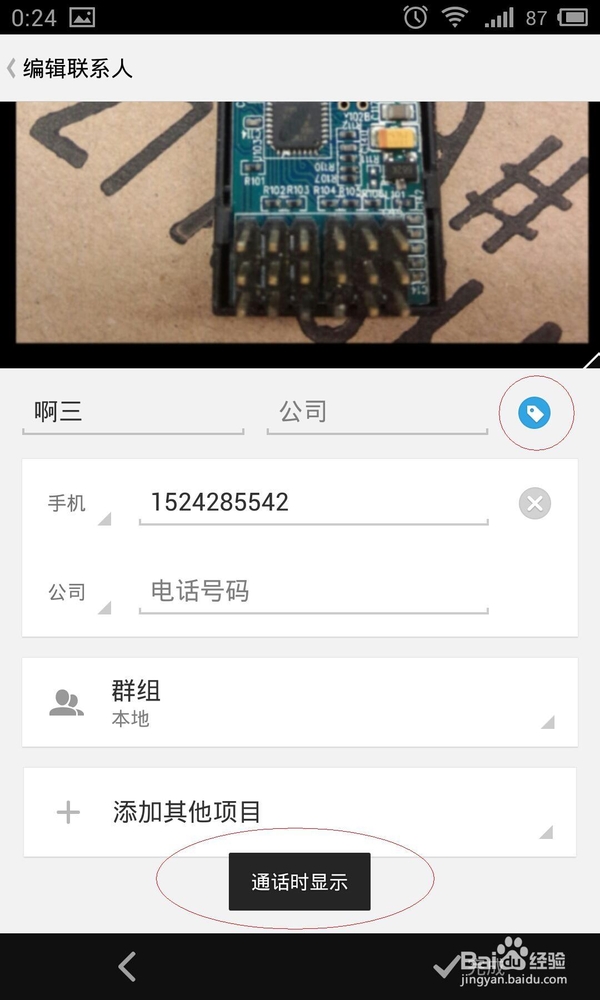
除此以外,还可以选择是否在通话时或者电话打进来时显示设置的图片,点击上图圆圈出图标,当图标显示问青色,同时提示通话时显示,则设置成功.取消点击即可.
最后说明一点,在选择图片的时候你放置的图片的大小将会影响到通话时或者电话打进来时显示的图片大小,通话时将显示你选择时候进行缩放操作的所得到的图片的大小。
声明:本网站引用、摘录或转载内容仅供网站访问者交流或参考,不代表本站立场,如存在版权或非法内容,请联系站长删除,联系邮箱:site.kefu@qq.com。
阅读量:24
阅读量:134
阅读量:31
阅读量:24
阅读量:178